
Inhoudsopgave:
- Auteur John Day [email protected].
- Public 2024-01-30 11:18.
- Laatst gewijzigd 2025-01-23 15:01.
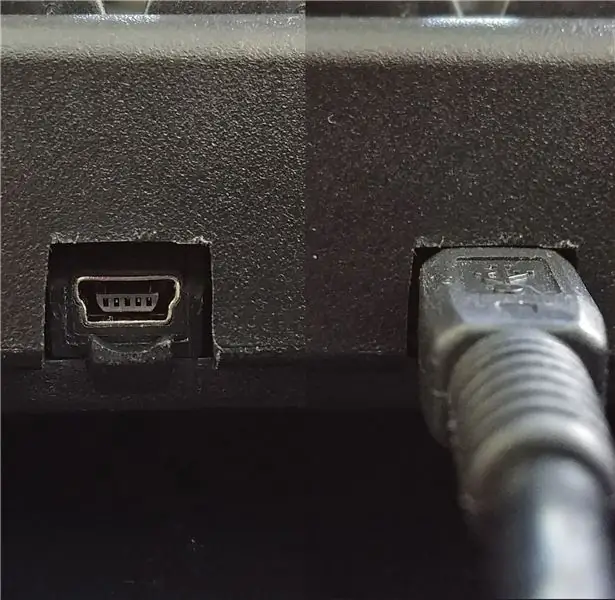
Relatief eenvoudige mod om van je bekabelde toetsenbord een afneembaar bedraad toetsenbord te maken.
Stap 1: Open de zaak


Het openen van de zaak was vrij eenvoudig. Pak gewoon een oude plastic kaart en voel aan de randen totdat je de clips vindt. Prik erin met de rand van de kaart en trek de hoes voorzichtig uit elkaar.
De voorkant gleed er voor mij af en er waren nog twee clips aan de achterkant die het bord op zijn plaats hielden. Toen die eenmaal weg waren, kwam het bord er meteen uit.
Stap 2: Evalueer de pinout


De pin-out voor de USB-kabel had 4 gekleurde draden en een massa, dus ik ging ervan uit dat het waarschijnlijk een mini-USB was zonder de 5e draad. Dat betekent dat ik het F-uiteinde van een M/F mini-USB-kabel nodig had om te splitsen met deze bestaande kabel. Ik heb deze man voor vijf dollar opgehaald bij Amazon.
Stap 3: Knippen en strippen



Ik sneed de M / F mini-USB en ontdeed de kant die op het F-uiteinde was aangesloten. Toen knipte ik het toetsenbordsnoer door en ontdeed ik de kant die op het toetsenbord was aangesloten. Nadat ik de afscherming voorzichtig had verwijderd en uit de weg had gevouwen, bleef er aan elke kant 4 kleine draden over.
Omdat de draden in de hoofddraad vrij klein zijn, kon ik mijn draadstripper niet gebruiken. In plaats daarvan gebruikte ik mijn soldeerbout met een brede d-serie punt om het plastic weg te smelten. Ik plaatste de draad op een houten blok, duwde lichtjes op de draad met de soldeerbout en duwde hem vervolgens naar buiten naar het afgesneden uiteinde.
Stap 4: Draai en soldeer


Voordat ik aan deze stap begon, heb ik alle draden losjes in elkaar gedraaid en ervoor gezorgd dat het toetsenbord echt zou werken. Toen ik er eenmaal zeker van was dat ik mijn tijd niet aan het verdoen was met een slecht snoer, heb ik alles losgekoppeld en vervolgens een kleine krimpkous op elk van de draden geschoven, op die manier kon ik het over elke verbinding schuiven nadat het was gemaakt. Daarna heb ik de kleuren op elkaar afgestemd, elk paar in elkaar gedraaid en een beetje soldeer aangebracht.
OPMERKING: ik had echt wat flux moeten gebruiken. Ofwel het type draad, of het proces dat ik gebruikte om ze te strippen, maakte het erg moeilijk voor soldeer om te plakken.
Stap 5: Krimpkous


Nadat alle draden waren verbonden, schoof ik de individuele draadkrimpkousen op hun plaats en gebruikte een heteluchtpistool om ze af te dichten. Toen schoof ik het snoer krimpkous op zijn plaats en sloeg ook met wat warmte. Ik had twee grotere krimpkousen kunnen gebruiken omdat er een beetje zichtbaar is, maar ik dacht dat het goed genoeg zou zijn.
Stap 6: draad op behuizing plaatsen

Toen ik de draad eenmaal zo had geplaatst dat het bord op de kleine letters kon worden geplaatst, realiseerde ik me dat het uiteinde van het snoer net iets te groot was om comfortabel onder het bord te passen. Ik schuurde het uiteinde naar beneden totdat het bord er comfortabel op rustte, toen nam ik er iets meer af en klemde het vast met een kartonnen shim.
Stap 7: Pas de behuizing aan op de draad


De bovenste helft van de behuizing was iets te breed voor de plug, dus ik heb de opening iets breder geschoren met een hobbymes. Daarna ging de zaak soepel in elkaar en kon ik het snoer aansluiten!
Aanbevolen:
Think Pad Classic Keyboard Mod: 7 stappen (met afbeeldingen)

ThinkPad Classic Keyboard Mod: Als je een Lenovo ThinkPad T430, T430s of X230 hebt en je wilt het standaard 6-rijige chiclet-achtige toetsenbord verwisselen voor een klassiek T410/T420 7-rij toetsenbord, dan laat deze gids je zien hoe je dat moet doen. Dit zou ook moeten werken voor de X230t-, T530- en W530.xx30-serie. Denk
Monoprice moderne retro afneembare kabel mod - Ajarnpa

Monoprice Modern Retro Detachable Cable Mod: deze hoofdtelefoon is van grote waarde (~ $ 25) maar de aangesloten kabel is te lang. hierna kunt u elke gewenste kabellengte krijgen. of je kunt een bluetooth-dongle krijgen en een draadloze, geweldig klinkende hoofdtelefoon hebben. hoofdtelefoon bluetooth dit is de aanpassing
Een computer demonteren met eenvoudige stappen en afbeeldingen: 13 stappen (met afbeeldingen) Antwoorden op al uw "Hoe?"

Een computer demonteren met eenvoudige stappen en afbeeldingen: dit is een instructie over het demonteren van een pc. De meeste basiscomponenten zijn modulair en gemakkelijk te verwijderen. Wel is het belangrijk dat je er goed over georganiseerd bent. Dit zal helpen voorkomen dat u onderdelen kwijtraakt, en ook bij het maken van de hermontage e
Arduino Keyboard Exploit Demo (HID) en preventie: 4 stappen (met afbeeldingen)

Arduino Keyboard Exploit Demo (HID) en preventie: In dit project gaan we een Arduino Leonardo gebruiken om een mogelijke USB-aanval te simuleren met HID (humain interface device). Ik heb deze tutorial niet gemaakt om hackers te helpen, maar om je een aantal echte gevaren te laten zien en hoe je jezelf kunt beschermen tegen die
Afneembare autohouder voor time-lapse-camera. Ajarnpa

Afneembare autohouder voor time-lapse-camera.: https://www.instructables.com/id/Camera_for_time_lapse_pictures_made_easy/Hier is een film die ik heb gemaakt met de time-lapse-camera die wordt weergegeven in de bovenstaande link. http://www.youtube.com /watch?v=AWh46mqROkQDit instructable is min of meer een voortzetting van mijn
